KODAK EASYSHARE digitale fotolijst — D830/D1030
Inhoudsopgave > Meer mogelijkheden met uw fotolijst > Een diapresentatie van multimedia maken en afspelen
3 Meer mogelijkheden met uw fotolijst
Een diapresentatie van multimedia maken en afspelen
Gebruik de KODAK EASYSHARE-software voor digitale fotolijsten op uw computer om een diapresentatie van multimedia te maken (alleen WINDOWS). Kopieer de diapresentatie daarna naar uw fotolijst.
| OPMERKING: | De digitale fotolijsten D830 en D1030 bieden geen ondersteuning voor het afspelen van audio of video. Audio en video in een diapresentatie van multimedia (indien van toepassing) worden daarom niet op uw fotolijst afgespeeld. |
Download en installeer de software voordat u doorgaat.
EASYSHARE-software voor digitale fotolijsten downloaden
Download en installeer de nieuwste versie van de KODAK EASYSHARE-software voor digitale fotolijsten: www.kodak.com/go/digitalframedownloads.
-
Selecteer Software in de vervolgkeuzelijst met producttypen.
-
Selecteer Software voor digitale fotolijsten in de vervolgkeuzelijst met softwarepakketten en klik op Go.
-
Selecteer uw besturingssysteem en volg de aanwijzingen op het scherm om de KODAK EASYSHARE-software voor digitale fotolijsten te downloaden en te installeren.
Het softwarepictogram verschijnt op uw bureaublad als de installatie is voltooid.
verschijnt op uw bureaublad als de installatie is voltooid.
-
Dubbelklik op
 om de EASYSHARE-software voor digitale fotolijsten te openen (als deze niet automatisch wordt geopend).
om de EASYSHARE-software voor digitale fotolijsten te openen (als deze niet automatisch wordt geopend).
Neem een aantal minuten de tijd om uw fotolijst en software elektronisch te registreren wanneer u dit wordt gevraagd. U profiteert dan van exclusieve tips en aanbiedingen. U kunt de producten later alsnog registreren via www.kodak.com/go/register.
Een diapresentatie van multimedia maken

|

|

|

|
|
1.
Dubbelklik op het bureaublad op het pictogram voor de KODAK EASYSHARE-software voor digitale fotolijsten
 om de software te openen. om de software te openen. |
|||
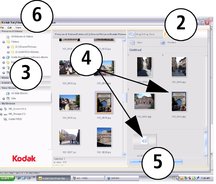
|
2.
Klik op het tabblad Slide Show Editor (Bewerkingsprogramma voor diapresentaties).
|
||
|
3.
Klik bij Foto's en video's op de map of locatie met de bestanden die u aan de diapresentatie wilt toevoegen.
|
|||
|
4.
Selecteer de afbeeldingen in het Viewer-scherm en breng deze door middel van slepen en neerzetten naar het bewerkingsprogramma voor diapresentaties.
Versleep foto's in het bewerkingsprogramma om de afspeelvolgorde te wijzigen. |
|||
|
5.
Klik op Save (Opslaan).
|
|||
|
6.
Klik voor meer informatie over het maken van diapresentaties van multimedia op Help.
|
|||
Een diapresentatie van multimedia naar uw fotolijst kopiëren
Gebruik de software voor digitale fotolijsten op uw computer om uw diapresentaties van multimedia te kopiëren naar een geheugenkaart of USB-stick. Dit gaat als volgt:
-
Klik in het navigatiescherm onder Slide Shows (Diapresentaties) op een diapresentatie van multimedia.
-
Sleep de diapresentatie in het gebied voor slepen en neerzetten naar een aangesloten kaart of USB-stick.
Klik voor meer informatie over het kopiëren vanuit de software voor digitale fotolijsten naar een aangesloten apparaat op de Help-knop in de software.
-
Plaats de kaart of USB-stick in uw fotolijst. Volg de aanwijzingen voor kopiëren in Naar uw fotolijst kopiëren.
Een diapresentatie van multimedia afspelen op uw fotolijst
-
Raak
 (Menu) aan en raak Diapresentaties aan.
(Menu) aan en raak Diapresentaties aan. -
Markeer het pictogram van een diapresentatie en raak vervolgens
De diapresentatie wordt afgespeeld. (Afspelen) aan.
(Afspelen) aan.
Vorige Volgende